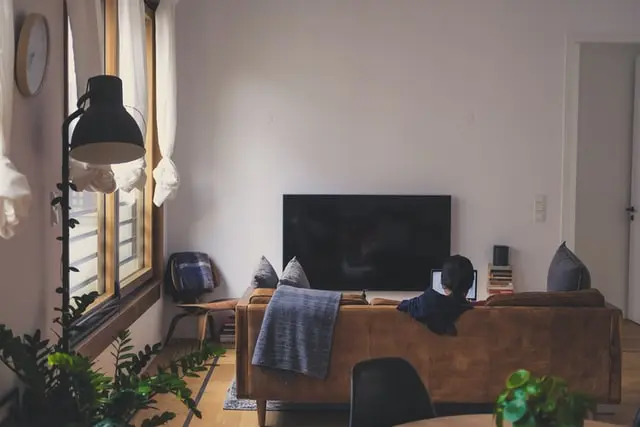Assistir TV se tornou muito mais fácil e conveniente, especialmente com o advento dos serviços de streaming como o Amazon Fire TV Stick ou o Cube. E com a função de espelho, agora você também pode assistir conteúdo de vários dispositivos ou jogar jogos em uma tela grande, ler livros ou até mesmo fazer chamadas de vídeo.
No entanto, tudo isso só está disponível a partir dos dispositivos que a Amazon lançou. Outros dispositivos como o iPhone ou Android infelizmente não estão disponíveis para espelhar conteúdo no Fire TV Stick ou no Cube. Entretanto, se você estiver aqui, isso significa que há opções e alternativas. E então você verá um guia sobre como espelhar seu dispositivo no Fire TV Stick.
Como espelhar iPhones e telefones Android ou tablets para Fire TV Stick
O problema é que para espelhar seu conteúdo do Android ou iOS, é preciso um pouco de trabalho, mas com os próximos passos, se você se apegar a eles, o resultado não o decepcionará.
Habilitando o espelhamento Android em seu Firestick através do AirScreen
Nas próprias configurações do Fire TV Stick, há uma função para permitir o espelhamento do dispositivo, mas infelizmente, com dispositivos no Android ou iOS, será impossível fazer isso. Isto se deve ao fato de que a Amazon não tem nenhuma cooperação a este respeito. Portanto, é possível conectar apenas os tablets tipo Fire ou assinar o Amazon Prime Video e espelhar seus produtos exclusivos. Entretanto, para contornar este limite, você pode usar outro método.
E o nome deste método é AirScreen. O aplicativo funciona perfeitamente tanto em dispositivos Android quanto em iOS. O aplicativo em si não é complicado e não deve levar muito tempo para ser instalado. Embora à primeira vista possa parecer um processo longo, realmente não vai demorar muito. Desde que você tenha uma boa Internet, é claro. Veja como instalar o aplicativo AirScreen e começar a assistir o conteúdo diretamente de seu dispositivo na TV:
- Na tela inicial, desça da seção de visualização no topo até a barra de menu abaixo dela e selecione Procurar
- Em seguida, escolha Pesquisar
- Digite airscreen ou uma variante mais curta na barra de busca e escolha AirScreen da lista. Você não precisa mais do aplicativo Easy Fire Tools para instalar o AirScreen – ele está disponível na loja de aplicativos da Amazon.
- Na janela que aparece, escolha o aplicativo AirScreen
- Na janela do aplicativo Airscreen, selecione Obter
- Lançar AirScreen e selecionar Confirmar
- Uma nova tela aparece, exibindo um código QR e uma URL. Você usará um dos dois em seu smartphone para ligá-los entre si.
- Se os exemplos visuais nas etapas acima não corresponderem ao seu Firestick, ele provavelmente precisa de uma atualização ou é um modelo mais antigo. Vá para Settings – My Fire TV – About e selecione Install System Update ou Check for System Update
- Em seu smartphone ou tablet, digitalize o código QR que aparece em sua TV, ou vá diretamente para o URL especificado
- Escolha entre o conteúdo do aplicativo ou a tela inteira
No entanto, você deve entender que como não se trata de um aplicativo oficial da Amazônia, pode haver alguns bugs e erros. Entretanto, não se preocupe, isto pode acontecer raramente. Caso contrário, tente o método alternativo descrito abaixo.
Outro método alternativo é usar o aplicativo Cast to TV (somente no Android):
- Baixe e instale o aplicativo Cast to TV em seu aparelho
- Conectar o telefone e a TV Fire à mesma rede WiFi
- Finalmente, abra o aplicativo e espere que ele encontre automaticamente seu dispositivo Fire TV. Uma vez detectado, toque no nome do dispositivo para iniciar o espelhamento da tela.
De modo geral, a maneira mais universal seria utilizar aplicações de terceiros, mas o melhor até agora é o AirScreen, que é compatível com uma variedade de dispositivos e funciona bem. Infelizmente, por enquanto, o Fire OS não é compatível com Airplay, mas você pode usar a função de espelhamento em dispositivos não-Amazônicos como o Chromecast com Google TV e Roku sem nenhum programa de terceiros.